Как да настроите Nintendo Switch OLED
Какво да знаете
- Включете Nintendo Switch OLED с бутона за захранване в горната лява част на дисплея.
- Следвайте инструкциите на екрана.
- Можете да завършите настройката със или без телевизор.
В Nintendo Switch OLED е отлична ръчна игрална конзола благодарение на своя ярък, жив дисплей и без съмнение искате да преминете направо към игрите. Тази статия ще ви научи как да настроите Nintendo Switch OLED и да започнете да играете.
Как да настроите Nintendo Switch OLED
Следвайте тези стъпки, за да настроите Nintendo Switch OLED.
Процесът на настройка може да бъде завършен с помощта на Nintendo Switch Joy-Cons или сензорния екран. Тези инструкции предполагат използване на сензорния екран, но превключвателят винаги ще показва бутона Joy-Con, който трябва да натиснете, за да изберете опция.
Натиснете бутона за захранване, разположен в горния ляв панел на Nintendo Switch OLED.
Ще се възпроизведе кратко въвеждащо видео, последвано от екран за избор на език. Изберете предпочитания от вас език и докоснете Добре.
-
Ще се появи екранът Регион. Изберете вашия регион и докоснете Добре.
Някои игри може да са заключени в региона и няма да работят извън техния регион, така че внимавайте да изберете правилния регион.
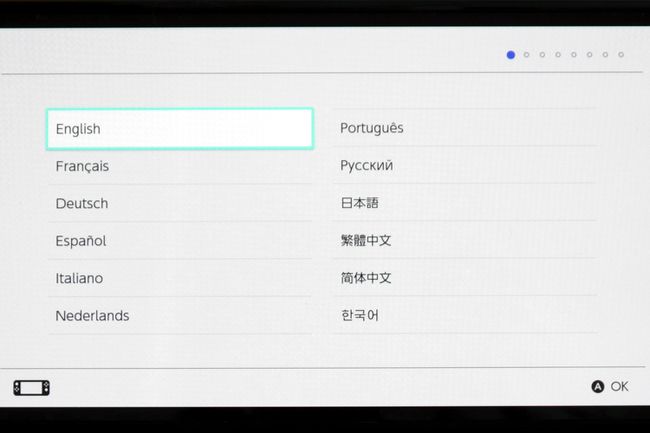
-
Ще се появи Лицензионното споразумение с краен потребител. Докоснете квадратчето за отметка до Приемам и след това изберете Следващия.
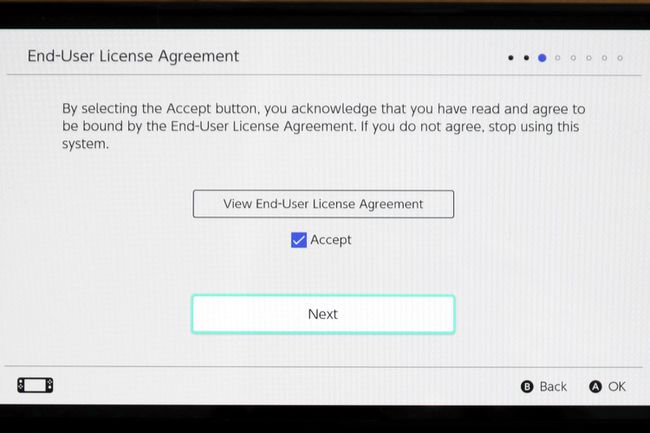
-
Сега ще изберете Wi-Fi мрежа. Намерете мрежата, която искате да използвате, и докоснете, за да я изберете. Ще се появи подкана за парола. Въведете паролата за мрежата и докоснете Добре. Switch OLED ще покаже анимация, докато се свързва.
Можете да докоснете По късно за да пропуснете тази стъпка. Това ще ви попречи да добавите мрежов идентификатор на Nintendo по време на настройката. Можете да се свържете с мрежа и да добавите мрежов идентификатор на Nintendo след настройка в Системни настройки меню.
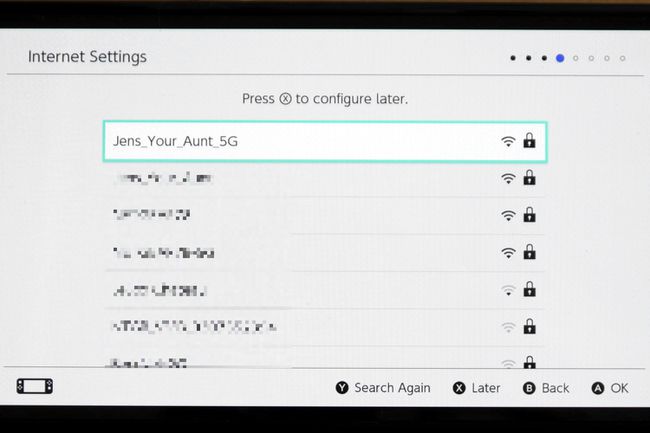
-
Ще се появи избор на часова зона. Изберете вашата часова зона и след това докоснете Добре.
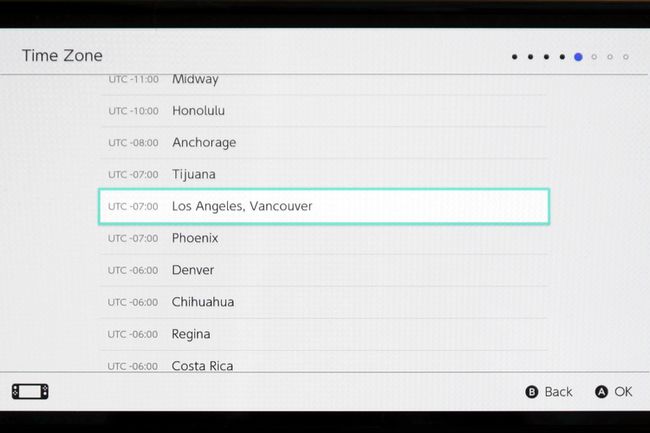
-
Сега ще имате възможност да се свържете с телевизор. Това е по избор и това ръководство вместо това ще се фокусира върху ръчния режим. Изберете По късно.
Изберете Свържете се с телевизор ако искате да настроите телевизор сега. Инструкциите на екрана ще ви водят през настройката на докинг станцията и поставянето на Switch OLED в него.
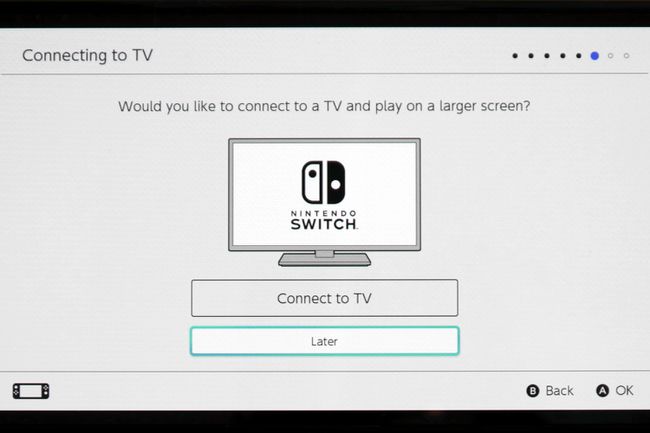
-
Следващият екран ще ви подкани да отделите Joy-Cons. Направете това и след това изберете Следващия.
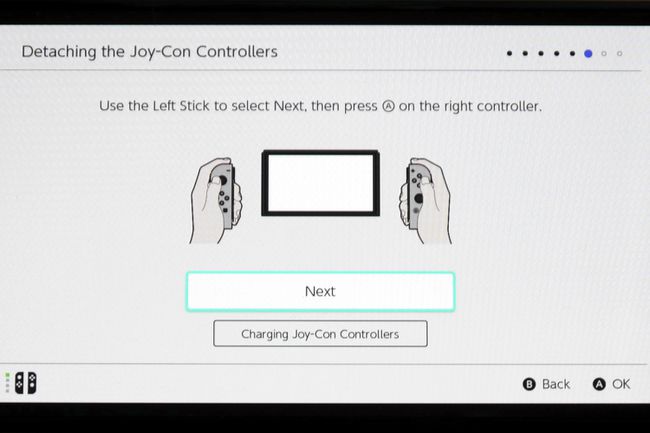
-
Настройката ще ви покаже как да използвате Switch OLED с прикачени Joy-Cons или с отделени Joy-Cons и използвана стойка. Изберете Добре продължавам.
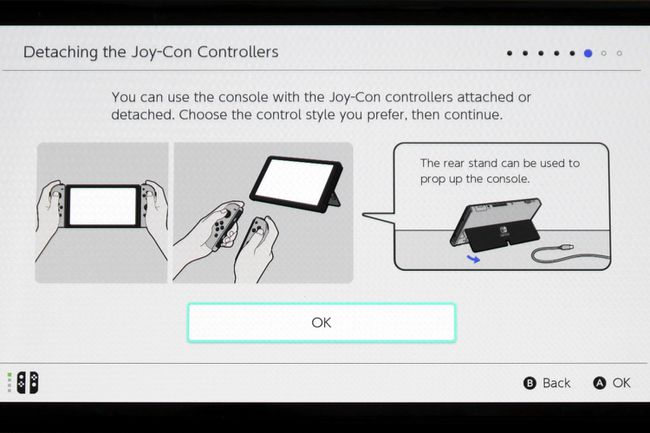
-
Ще се появи екранът Добавяне на потребител. Докоснете Следващия.
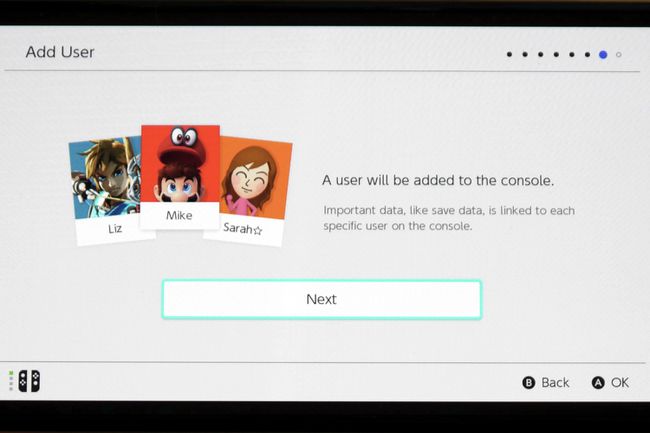
-
Имате възможност да създадете нов потребител или да импортирате потребителски данни от друга конзола за превключване. Това ръководство ще приеме, че създавате нов потребител, така че изберете Създаване на нов потребител.
Можете да импортирате запазени данни по-късно в Системни настройки меню. Нашето ръководство за прехвърляне Превключете данни за запис между конзолите може да помогне, ако изберете важни данни от друг Switch.
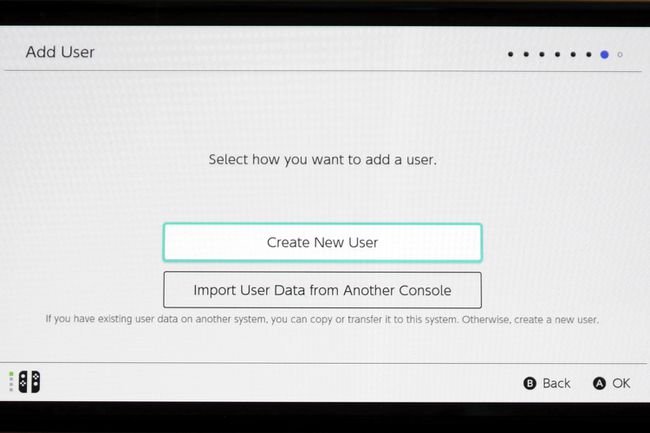
-
Следващият екран ще ви позволи да изберете икона на потребител. Изберете този, който ви харесва най-много и след това докоснете Добре.
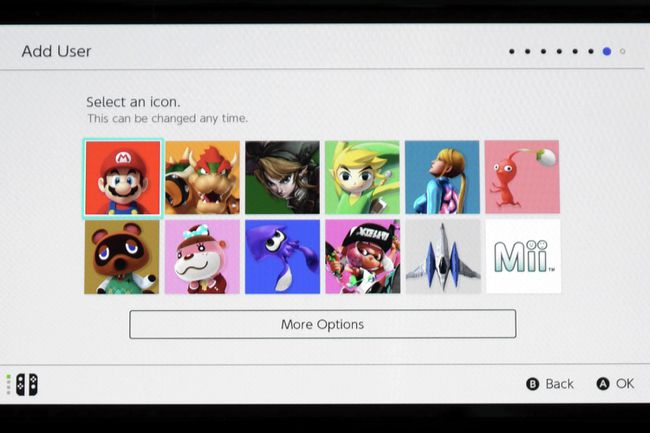
-
Ще бъдете подканени за потребителско име. Въведете името, което предпочитате и изберете Добре.
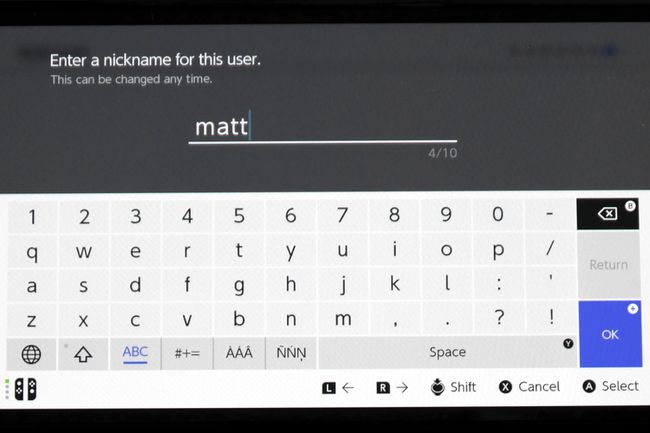
-
Екран за потвърждение ще ви покаже икона и потребителско име. Докоснете Добре продължавам.
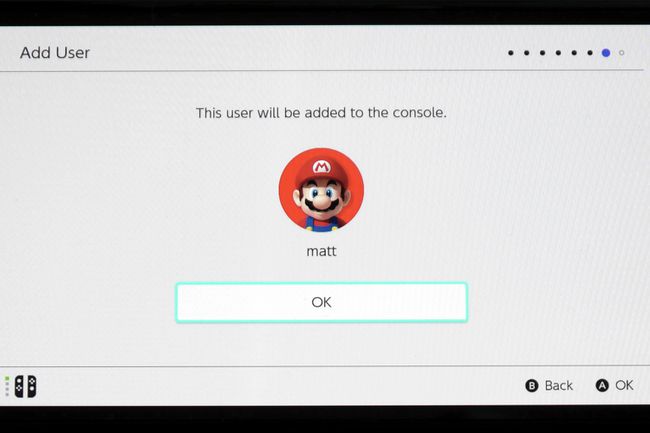
-
Следващият екран ще попита дали ще се свържете с акаунт в Nintendo. Изберете Свържете акаунт в Nintendo за да добавите вашата потребителска информация или докоснете По късно да пропусна.
Можете да добавите Nintendo Network ID по-късно в Системни настройки меню.
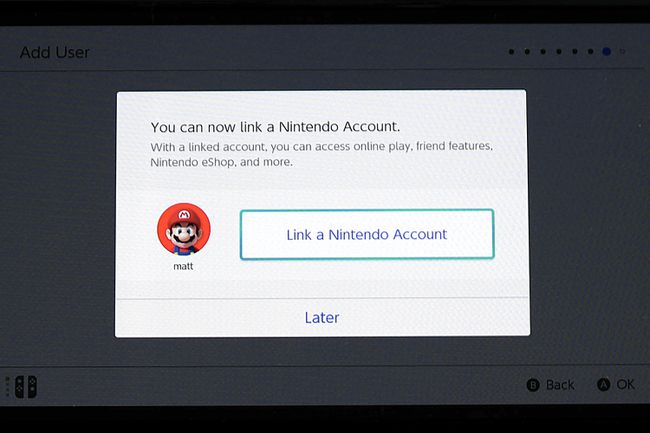
-
Вече можете да добавите още потребители, ако желаете. Докоснете Добавяне на друг потребител, за да повторите стъпки от 12 до 15 от това ръководство. В противен случай изберете Пропусни.
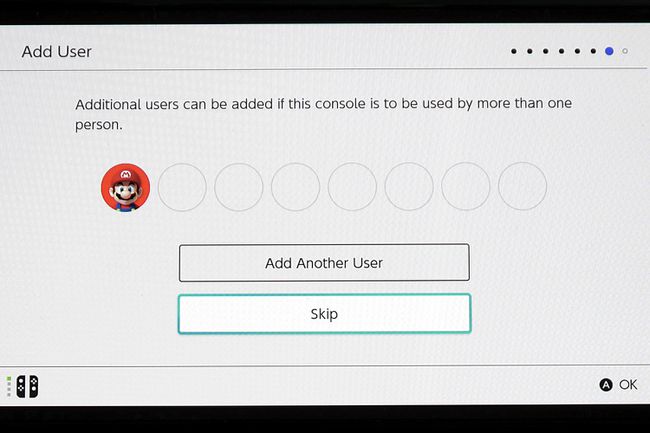
-
Ще се появи реклама за услугата Switch Online на Nintendo.
Услугата Switch Online добавя поддръжка за запазване в облак и достъп до библиотека от NES и SNES игри, наред с други функции. Услугата начислява годишна абонаментна такса.
Изберете го, ако искате да се регистрирате. В противен случай докоснете Следващия продължавам.
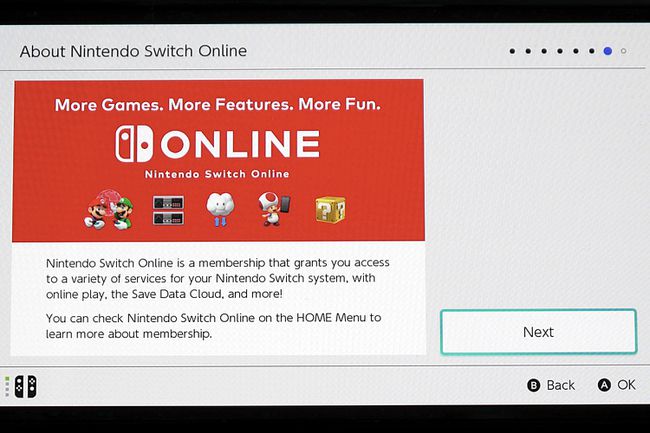
-
Следващият екран ще ви позволи да настроите функции за родителски контрол. Изберете Конфигуриране на родителски контрол за да ги добавите или докоснете Пропусни за да продължите с настройката.
Можете да добавите родителски контрол по-късно в Системни настройки меню.
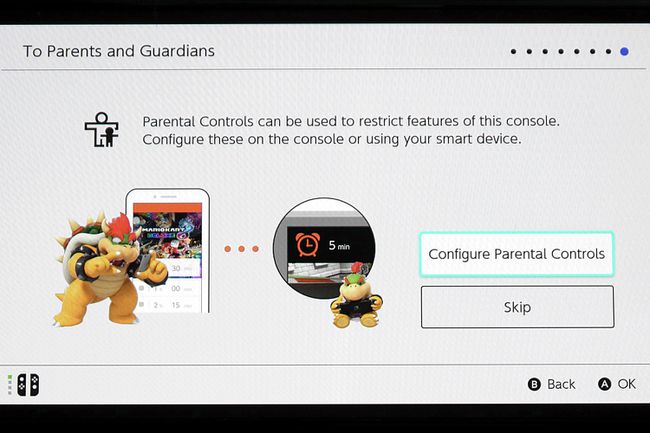
Това е! Натисни У дома бутон на Joy-Con, за да отворите Началото и да излезете от настройката.
Завършване на настройката на превключвателя на OLED
Няколко стъпки в това ръководство, като например настройка на телевизор или добавяне на родителски контрол, не са задължителни. Можете да се върнете към тези опции след настройка в Системни настройки меню.
ЧЗВ
-
Струва ли си OLED Nintendo Switch?
Ако играете предимно с вашия Switch, свързан към телевизор, тогава Switch OLED не си струва надстройката. В сравнение с оригиналния модел Switch OLED има по-добър екран, по-добри високоговорители и по-добра стойка. Иначе е идентичен с оригиналния модел.
-
Как да свържа своя Switch към моя OLED телевизор?
Да се свържете вашия Nintendo Switch към вашия телевизор, отворете задния капак на докинг станцията на Nintendo Switch, за да намерите HDMI порта и поставете единия край на HDMI кабела. Включете другия край на кабела в HDMI порта на вашия телевизор, след което включете и двете устройства.
-
Nintendo Switch OLED поддържа ли 4K?
Не. Switch OLED извежда видео 1080p резолюция, точно като оригиналния модел.
